Adăugare dosar cu abonament lunar
Aplicația îți permite să creezi un număr nelimitat de dosare pentru un client. Dosarele se pot adăuga doar de administratorii contului.
Află cum creezi un dosar cu abonament lunar.
Accesează pagina „Proiecte și dosare”
Apasă butonul principal de meniu cu trei linii orizontale din partea stânga-sus a aplicației, apoi fă click pe „Proiecte și dosare”.
Această pagina poate fi accesată doar de administratorii contului.
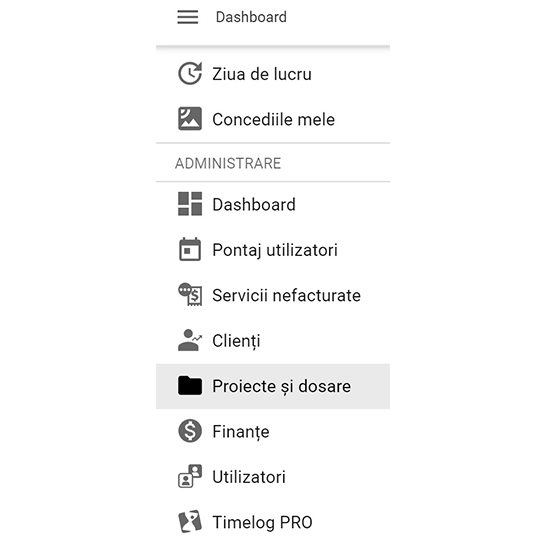
Apasă butonul „Adaugă proiect”
Pentru a continua, în pagina „Proiecte și dosare” fă click pe butonul „Adaugă proiect” din partea dreapta-sus a paginii.

Fă click în panoul „Dosar cu abonament”
Pentru a continua, fă click în panoul „Dosar cu abonament”, pentru a selecta acest tip de dosar.
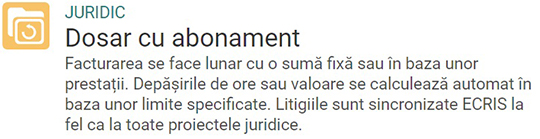
Pagina pentru adăugarea unui dosar cu abonament
În pagina pentru adăugarea unui dosar cu abonament, completează toate câmpurile subliniate cu informații despre noul dosar.

Adaugă detalii despre noul dosar
Adaugă o denumire pentru noul dosar, alege clientul pentru care adaugi dosarul și selectează contractul în baza căruia creezi noul dosar.

Selectează tipul dosarului și sincronizează-l cu portal.just.ro
Câmpul „Tipul dosarului” îți permite să selectezi dacă este un dosar de litigiu sau de consultanță. Tot de aici poți să sincronizezi dosarul cu Portalul instanțelor de judecată, dacă acesta are un corespondent în portal.just.ro.

Setează datele pentru facturare
În câmpul „Ziua facturării lunare” introduci o valoare între 1 și 28. În data aleasă, aplicația crează automat un flux de facturare, fie că în ultima lună există prestații logate, fie că nu. Administratorii primesc un e-mail de informare, apoi pot aproba și factura fluxul. În câmpul „Valoarea abonamentului” introduci suma fără TVA pe care ai convenit-o cu clientul. Dacă ții mouse-ul peste pictograma cu semnul întrebării, vezi valoarea cu TVA a sumei, adică valoarea pentru facturarea dosarului. În momentul în care valoarea orelor pontate în dosar atinge suma setată, administratorii primesc un e-mail de informare. Valuta dosarului nu poate fi schimbată ulterior, însă facturarea se poate face și într-o valută secundară. În câmpul „Ore incluse” introduci numărul de ore necesare pentru lucrul la dosar. La atingerea numărului de ore pontate, administratorii primesc un e-mail de informare. Apoi, responsabilul sau administratorii pot hotărâ dacă se continuă munca în cadrul dosarului. În cazul în care se continuă munca la dosar și se pontează ore peste numărul stabilit, poți alege ca aceste depășiri să se calculeze în plus la suma stabilită în dosar sau nu, dacă alegi „Calculează” sau „Ignoră”.
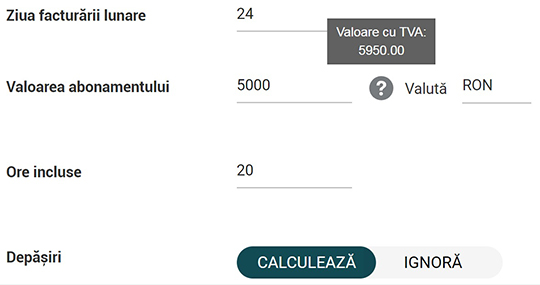
Selectează un responsabil pentru dosar
Responsabilul unui dosar este persoana care supervizează activitatea din dosar și care analizează și aprobă fluxurile de facturare, atunci când un administrator îi cere. Poate fi responsabil într-un dosar oricare utilizator sau administrator. În caz că alegi ca responsabil un utilizator, aplicația îți oferă posibilitatea de a alege dacă acesta poate să vadă detaliile financiare ale dosarului sau nu, dacă alegi „Afișează” sau „Ascunde”.

Finalizează adăugarea dosarului
După ce adaugi toate informațiile și faci toate setările necesare, fă click pe butonul „Adaugă dosarul” din partea de jos a paginii.

Pagina noului dosar
După ce adaugi noul dosar, ajungi în pagina acestuia în care există panouri care te ajută să faci setări suplimentare. Poți deschide și închide fiecare panou, dacă faci click pe pictograma asemănătoare unui vârf de săgeată.

Repartizează utilizatori în dosar
Pentru a adăuga utilizatori care să lucreze în dosar, deschide panoul „Echipa dosarului”. Responsabilul este repartizat automat în echipă. Poți adăuga alți utilizatori, dacă bifezi căsuțele din coloana „Lucrează la dosar” în dreptul lor. Pentru a repartiza în dosar toți utilizatorii existenți în contul DESKLOGS.com, bifează căsuța de deasupra coloanei „Lucrează la dosar”. Utilizatorii repartizați în dosar primesc un e-mail de informare. Apoi, aceștia își pot începe activitatea și pot ponta orele prestate în pagina „Ziua de lucru”.
Fă click aici și vezi cum se face pontajul.
Mai mult. poți stabili un tarif preferențial pentru utilizatorii repartizați în dosar, dacă bifezi căsuțele din coloana „Preț pe oră personalizat” din dreptul acestora și completezi tariful în câmpurile din coloana „Preț pe oră”. Altfel, sunt folosite tarifele date de senioritatea în care sunt încadrați utilizatorii. Aplicația DESKLOGS.com face automat conversia, în cazul în care valuta seniorității diferă de valuta dosarului.
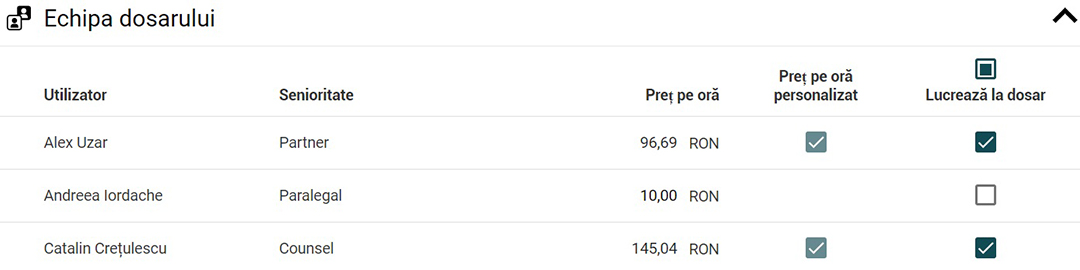
După ce se termină lucrul la dosar, trebuie creat un flux de facturare. Click aici să vezi cum.
După ce fluxul este creat și aprobat, acesta poate fi facturat. Click aici să vezi cum.
Introducere
Login
Creează cont
Tutoriale
